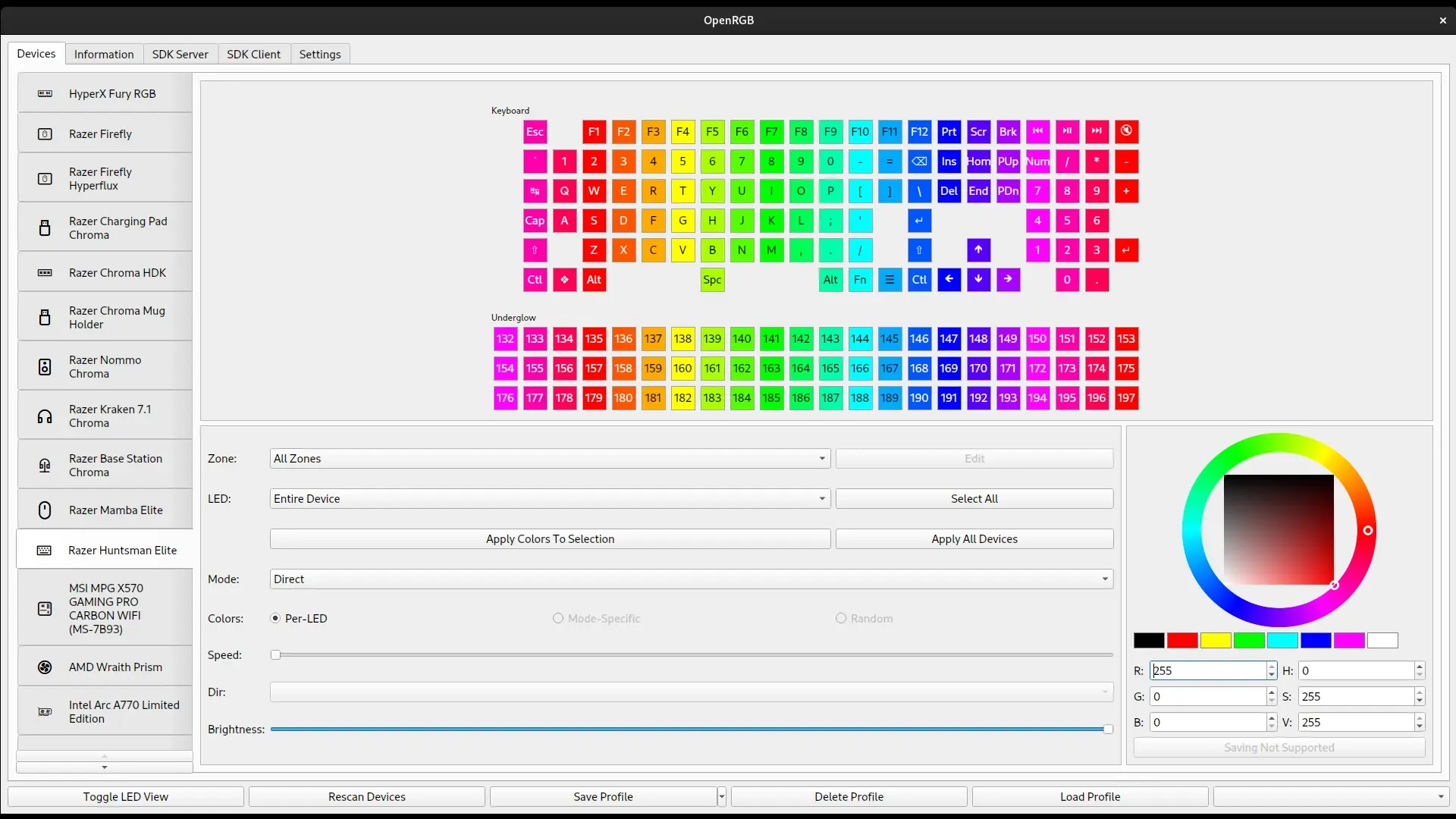Cuando OpenRGB no detecta ninguna luz, detecta solo parte del equipo o la iluminación se vuelve loca, no estás solo: a muchos usuarios les pasa que la placa base aparece pero la RAM ni siquiera figura como dispositivo, que los ventiladores ARGB se apagan o parpadean, o que Windows empieza a reproducir el sonido de conexión USB en bucle. Es frustrante, pero se puede atacar con método.
En los casos reales que nos habéis contado, hay dos escenarios muy claros: en Linux (por ejemplo, Linux Mint con kernel 5.15) OpenRGB ve los controladores compatibles salvo la memoria RAM, y en Windows, tras tocar efectos en la placa, todo parpadea, el BIOS va lentísimo y el sistema emite sonidos USB sin parar. A esto se suman pegas de usabilidad como menús de «pulsar y mantener», opciones que no se pueden seleccionar y ayudas que redirigen a un Discord. En esta guía bajamos a tierra los motivos habituales y las soluciones concretas para RAM, placas ASUS/MSI, hubs ARGB y conflictos con software de marca.
Por qué OpenRGB no detecta luces (RAM, placa y ventiladores) y qué está pasando realmente
Lo primero es separar detección de control. Si tu placa base ASUS, MSI o similar aparece, pero la RAM no, el problema no es el perfil de color: es que OpenRGB no puede ver el dispositivo de memoria en el bus correcto. La RAM (ej. Corsair Vengeance RGB Pro en kits 4×8 GB) se maneja a través del SMBus/I2C leyendo/escribiendo en las direcciones SPD de los módulos; si el bus no está disponible al usuario o hay un multiplexor que OpenRGB no puede cruzar, la RAM no figura.
En Linux se cita con frecuencia que «las placas ASUS y ASRock llevan el controlador RGB en una interfaz SMBus secundaria y requieren kernel > 5.7«. Con un kernel 5.15 estás por encima del mínimo, así que eso no debería ser el cuello de botella. Lo que sí suele faltar son los módulos I2C adecuados y los permisos al usuario sobre los adaptadores SMBus (por ejemplo, i2c-piix4 en AMD, i2c-i801 en Intel y acceso al super I/O nct6775).
Otro gran bloque de problemas viene de Windows: al mezclar ecosistemas (MSI Center/Mystic Light, Armoury Crate de ASUS, Corsair iCUE) es fácil que un servicio tome el control exclusivo del controlador RGB de la placa o de la RAM y bloquee a los demás. Si, tras usar OpenRGB, parpadean los LEDs, desaparecen los ventiladores ARGB y Windows reproduce el «USB connected» constantemente, lo más probable es que el microcontrolador RGB de la placa se haya quedado en un estado inestable o que un servicio esté intentando reenumerar un dispositivo una y otra vez.
Los hubs también confunden: si conectas un concentrador ARGB a un header direccionable (ADD_GEN2, D_LED o similar), en cualquier software no verás los cuatro ventiladores por separado, solo verás un canal. Cuando cambies el efecto, se replica a todos los conectados a ese hub en la misma proporción. Y ojo: estos hubs hay que conectarlos además a un puerto de ventilador si quieres controlar velocidad; si no, solo estarás alimentando iluminación.
Por último, mezcla de headers: 5V ARGB (3 pines, ADD_GEN2) frente a 12V RGB (4 pines). Conectar mal puede traducirse en parpadeos, apagados o, peor aún, en daño del dispositivo. Asegúrate de que tus ventiladores ARGB están en ADD_GEN2/D_LED y no en JRGB. Y recuerda que algunas placas ASUS/MSI ofrecen dos generaciones de ARGB; usa la GEN2 cuando esté disponible.
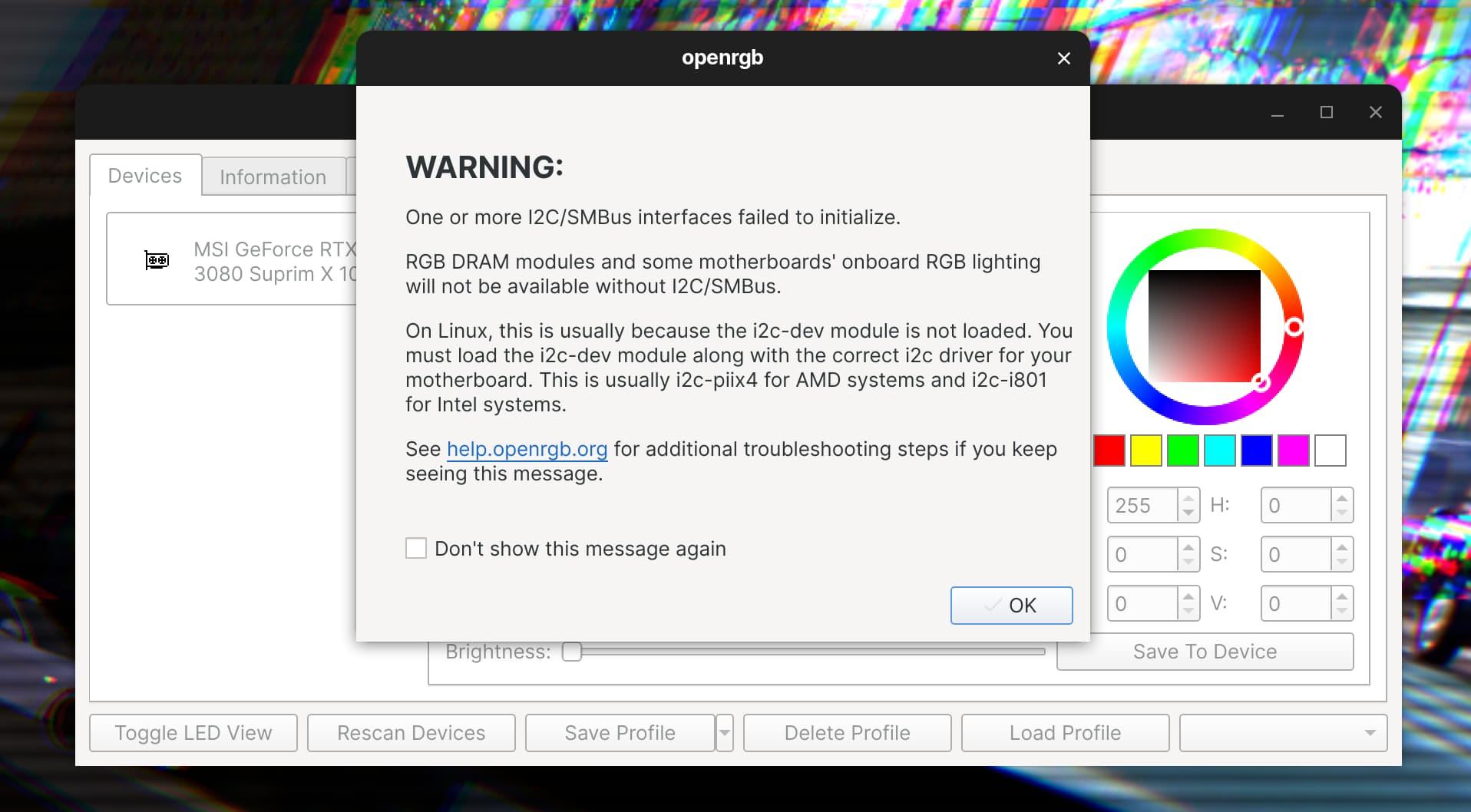
Diagnóstico y solución en Linux (Mint 5.15 y derivados): permisos SMBus/I2C, módulos y UDEV
En el caso típico de Linux Mint con kernel 5.15, OpenRGB detecta la placa pero no la RAM. Siguiendo los pasos oficiales, se solucionan el 90% de casos cuando además de instalar paquetes se corrigen módulos y reglas UDEV para dar acceso al usuario al bus I2C/SMBus que usa la memoria.
Pasos clave que debes realizar y comprobar: instala i2c-tools con tu gestor de paquetes, carga i2c-dev y añade tu usuario al grupo i2c. Por ejemplo: sudo apt install i2c-tools, sudo modprobe i2c-dev, sudo groupadd --system i2c (si no existe) y sudo usermod -aG i2c $USER. Si quieres autoload al inicio, crea el archivo en /etc/modules-load.d/i2c.conf con i2c-dev.
En plataformas AMD, suele ser necesario cargar el driver i2c-piix4 para exponer el SMBus del chipset: sudo modprobe i2c-piix4. En Intel, el equivalente es i2c-i801 y, para el super I/O, nct6775 (en algunos kernels reciente se llama nct6775-core). Comprueba qué adaptadores tienes con sudo i2cdetect -l y anota los que te interesan: PIIX4 (AMD), I801 (Intel) y NCT6775 (super I/O).
El punto que suele quedarse a medias es el de UDEV: sin reglas, tu usuario no tendrá permisos sobre esos buses y OpenRGB no podrá enumerar la RAM. Si no instalaste OpenRGB desde paquete que ya instala reglas (deb, RPM o AUR), crea un archivo, por ejemplo /etc/udev/rules.d/60-i2c.rules, con entradas para I2C en tu grupo i2c. Un ejemplo genérico:
SUBSYSTEM=="i2c", KERNEL=="i2c-*", GROUP="i2c", MODE="0660"
KERNEL=="i2c-*", ATTR{name}=="SMBus PIIX4", GROUP="i2c", MODE="0660"
KERNEL=="i2c-*", ATTR{name}=="SMBus I801 adapter", GROUP="i2c", MODE="0660"
KERNEL=="i2c-*", ATTR{name}=="NCT6775", GROUP="i2c", MODE="0660"Tras guardar, recarga reglas con sudo udevadm control --reload-rules y sudo udevadm trigger, o reinicia sesión. A partir de ahí, lanza OpenRGB sin sudo (solo como prueba puedes usar sudo para confirmar que es un problema de permisos, pero el objetivo es funcionar como usuario).
Si tu placa es ASUS/ASRock y alguien te ha dicho que requiere kernel >5.7, no te preocupes: con 5.15 estás cubierto. En modelos concretos, el controlador RGB está detrás de un I2C multiplexer (pca954x), que el kernel suele detectar y gestionar automáticamente. Puedes verificar con dmesg | grep -i i2c si se carga i2c-mux-pca954x. En algunas ASUS, también conviene comprobar que los módulos asus_wmi/asus-nb-wmi no estén interfiriendo con el acceso al super I/O; si tienes lecturas de sensores con acpi_enforce_resources=lax para nct6775, mantén la configuración estable y no mezcles herramientas que abren el mismo chip al mismo tiempo.
Para confirmar que la RAM está en el bus, ejecuta i2cdetect -y X sobre el adaptador correcto (sustituye X por el índice de PIIX4/I801) y busca direcciones 0x50–0x57. Si aparecen, el SMBus ve los módulos; si OpenRGB no los lista, prueba la última versión estable o nightly, activa el log de depuración y revisa mensajes de «SMBus/I2C». Si no aparecen en i2c, tu BIOS o chipset puede estar ocultando el bus SPD o el multiplexor no está expuesto; revisa actualizaciones de BIOS y opciones de seguridad SPD si existen.
Y una matización importante: si en tu caso «no es que la RAM no cargue el perfil, sino que ni siquiera aparece», la solución no está en los efectos ni en aplicar perfiles, sino en lograr la detección básica en SMBus con módulos cargados, permisos al grupo i2c y reglas UDEV bien creadas.
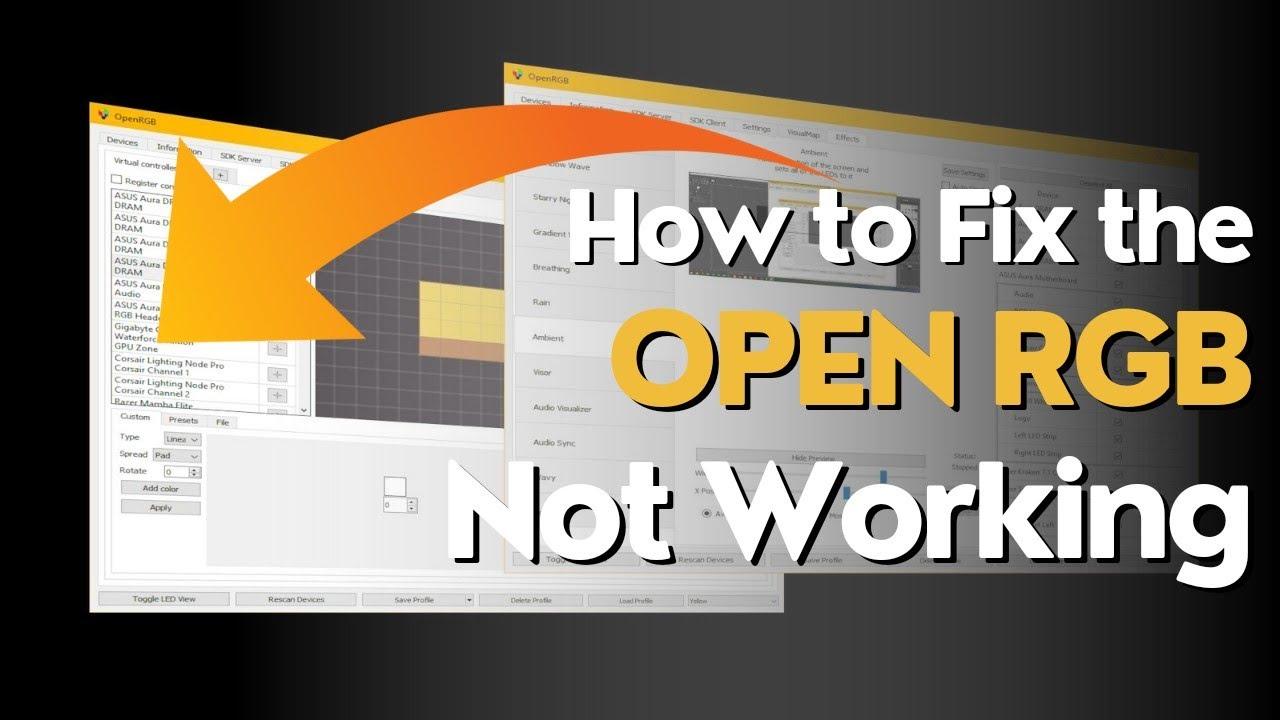
Windows: conflictos entre MSI/ASUS/Corsair, hubs ARGB y recuperación tras parpadeos, USB en bucle y BIOS lento
Si te ha pasado que, tras intentar cambiar LEDs de la placa con OpenRGB, se apagan los ventiladores ARGB, los RGB de la placa empiezan a parpadear y Windows suena como si conectaras un USB sin parar, estamos ante un conflicto serio entre el microcontrolador RGB de la placa y varios servicios intentando coger el mando (OpenRGB, MSI Center/Mystic Light, Armoury Crate, iCUE…).
En una configuración real (MSI MPG B550 Gaming Plus + Ryzen 5 5600X + MSI RTX 3060 Gaming X Trio + Corsair Vengeance RGB Pro 4×8 GB + SSD NVMe Samsung 970 Evo 1 TB) se vio justo ese patrón: tras desinstalar OpenRGB y pasar a MSI Center, Mystic Light detectó una «anomalía» y recomendó actualizar BIOS. La actualización acabó en un no-POST, recuperación con USB Flash BIOS y, al volver a arrancar, persistía el bucle USB y el parpadeo, con un BIOS extremadamente lento y lag en teclado. Incluso actualizando con M-Flash, el problema seguía.
Qué hacer para recuperar estabilidad: 1) apaga el equipo, desconecta alimentación, pulsa el botón de encendido para descargar, 2) desconecta todos los headers ARGB/RGB y el hub del header de la placa, 3) arranca en BIOS, carga valores por defecto y guarda, 4) si el BIOS continúa lento, limpia CMOS con el jumper/botón adecuados; si tienes función Flash BIOS Button, regraba una versión estable (FAT32, archivo exacto para tu placa) y espera el tiempo recomendado antes de tocar nada, 5) en Windows, desinstala por completo MSI Center, Armoury Crate y iCUE temporalmente, incluyendo servicios residuales.
Una vez la placa funcione normal, instala solo la utilidad oficial de tu placa (por ejemplo, MSI Center) y deja que reconfigure el controlador RGB de fábrica; pon un efecto estático y apaga «SDK» o control externo si lo ofrece. Si todo está estable, cierra y deshabilita el inicio automático de MSI Center/Armoury Crate antes de instalar OpenRGB. Importante: iCUE y Armoury Crate se pisan la RAM; prueba si, al cerrar Armoury Crate, iCUE reconoce tus memorias. Si no, desactiva el servicio de Aura/ASUS desde Servicios hasta el próximo arranque.
Respecto al hub: si está conectado a un header ADD_GEN2/D_LED, verás un único dispositivo para todo el ramal. Para controlar velocidad de ventiladores, el hub debe estar además conectado a un header de ventilador (CPU_FAN/CHA_FAN) según su manual. Asegúrate de no mezclar 5V ARGB con 12V RGB. Si tus headers se llaman ADD_GEN2, ese es el correcto para tiras y ventiladores direccionables. Cualquier conexión errónea puede explicar apagones y parpadeos.
Sobre la experiencia de uso de OpenRGB: sí, hay interfaces con menús de «clic y mantener» y algunas opciones que parecen no seleccionables; en builds recientes han mejorado, y la ayuda te puede llevar a su servidor de Discord (aviso del navegador mediante) porque la comunidad centraliza soporte allí. Si algo no responde, prueba la última versión estable o una nightly, ejecuta como administrador solo para probar conflictos y activa el log en File > Settings > Logging para diagnosticar controladores que no abren.
Recomendación práctica si estás en ecosistema ASUS: desinstala versiones viejas y descarga Armoury Crate reciente desde la web, que suele ser más estable que paquetes desactualizados; si no te convence, vuelve a OpenRGB después de desactivar los servicios de ASUS. Y, si eres de Corsair, procura que iCUE sea el único controlando la RAM cuando quieras efectos avanzados; el SDK de Corsair y OpenRGB no siempre coexisten bien.
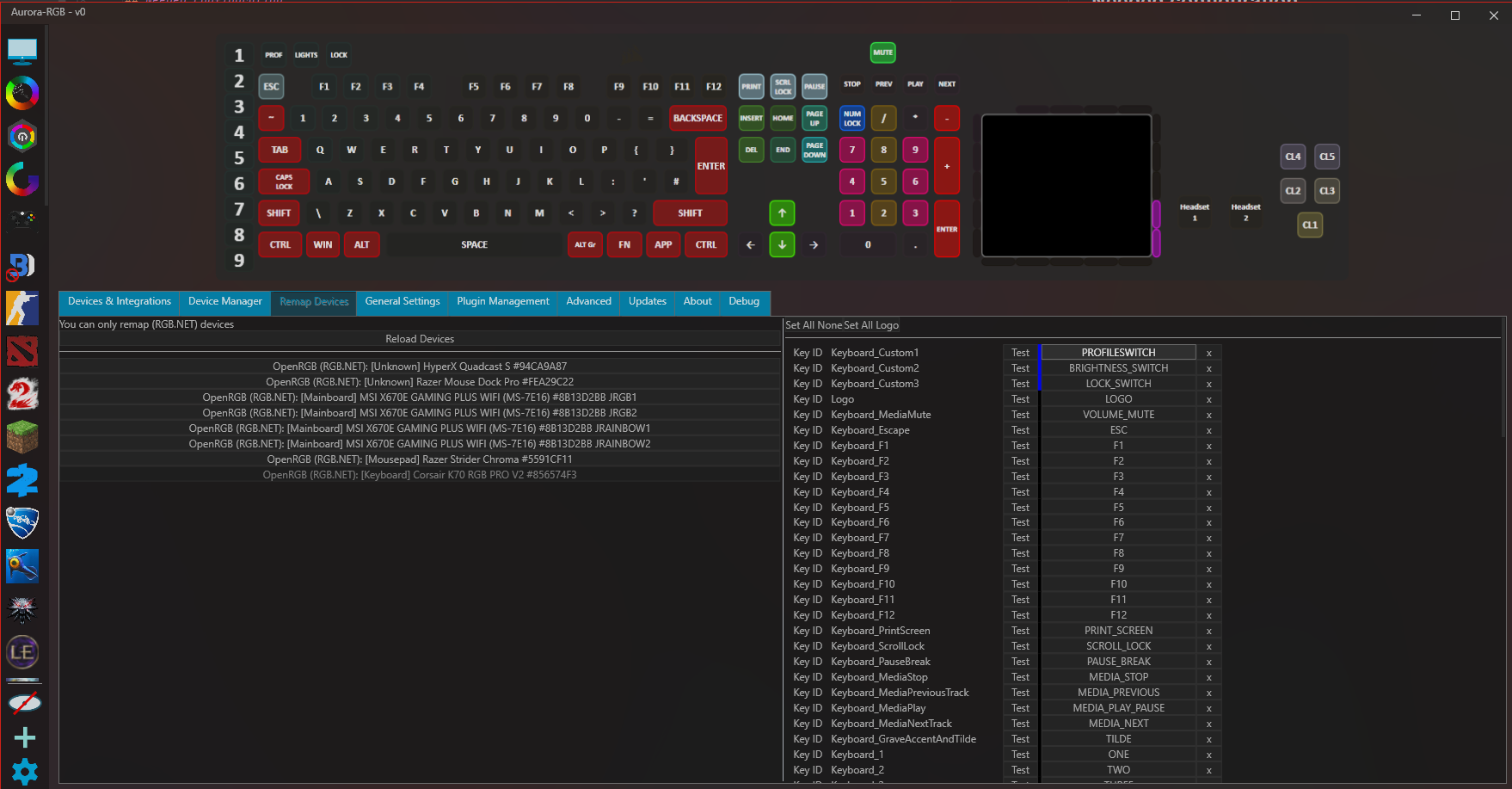
Si aun así OpenRGB no detecta la RAM en Windows pero el resto sí, desactiva desde el Administrador de tareas el inicio de MSI Center/Armoury/iCUE, reinicia, y prueba OpenRGB en limpio. Aplica el principio de «un controlador a la vez«: 1) descubre y fija efecto estático con la herramienta oficial, 2) cierra la herramienta por completo, 3) abre OpenRGB y toma el control, 4) si todo va bien, puedes volver a habilitar servicios, pero evita que se arranquen junto a Windows.
Finalmente, si temes un brickeo de BIOS tras un consejo de Mystic Light para actualizar, usa siempre los métodos oficiales (M-Flash/Flash BIOS Button) con una fuente estable, formatea el USB en FAT32, no interrumpas el proceso y espera a que el LED de BIOS termine su ciclo. Si en el primer intento no apaga, revisa el archivo y la ruta y repite sin prisas; el microcontrolador RGB puede requerir una reprogramación completa para volver a estado sano.
El ecosistema RGB de PC no es precisamente plug-and-play, y menos cuando combinamos componentes de MSI, ASUS y Corsair. La clave es aislar problemas: en Linux, módulos y permisos SMBus con UDEV completados; en Windows, evitar que varias suites peleen por el mismo chip, usar los headers correctos (ADD_GEN2 para ARGB), entender que un hub aparece como un solo canal y, si la interfaz de OpenRGB no encanta, apoyarse en su comunidad y versiones actualizadas. Con esos pilares, la RAM dejará de ser invisible y tu iluminación volverá a comportarse sin dramas.
Redactor apasionado del mundo de los bytes y la tecnología en general. Me encanta compartir mis conocimientos a través de la escritura, y eso es lo que haré en este blog, mostrarte todo lo más interesante sobre gadgets, software, hardware, tendencias tecnológicas, y más. Mi objetivo es ayudarte a navegar por el mundo digital de forma sencilla y entretenida.